
Những vấn đề chung
Nếu trong quá trình sử dụng GPAY, bất kể nền tảng nào, bạn gặp sự bất khả thi của việc ràng buộc thẻ nhựa hoặc ảo làm phương thức thanh toán, rất có thể là lý do cho việc này là những hạn chế của chính dịch vụ, thay vì một thiết bị hoặc máy chủ. Do đó, trước hết, sử dụng tham chiếu bên dưới và đảm bảo rằng các thiết bị cần thiết bạn sử dụng được hệ thống hỗ trợ.
Chuyển đến danh sách các phương thức thanh toán được hỗ trợ trong Google Pay

Ngoài những điều trên, nguyên nhân tổng thể của các vấn đề với GPAY cũng có thể là vấn đề về phía Google. Để kiểm tra hiệu suất, thật không may, sẽ không hoạt động, không tính khả năng xem trạng thái chung cho tất cả các dịch vụ chính của Google trên một trang web đặc biệt.
Chuyển sang hiệu suất của Google

Đảm bảo rằng bạn đang sử dụng thẻ được hỗ trợ và dịch vụ có thể có trong điều kiện làm việc, hãy đi để làm quen với các hướng dẫn.
Tùy chọn 1: Phiên bản PC
Khi sử dụng dịch vụ Google Pay trên máy tính, các sự cố khi sử dụng các chức năng nhất định thường được liên kết với trình duyệt Internet. Tuy nhiên, đừng quên những vấn đề chung như không được hỗ trợ bản đồ.Phương pháp 1: Truy cập vào trang web
Thông thường, sự không thể truy cập của trang web GPAY trong trình duyệt PC đến từ hoặc từ tường lửa chặn quyền truy cập vào tài nguyên mong muốn hoặc từ phần mềm độc hại. Đối với mỗi tùy chọn, chúng tôi đã chuẩn bị hướng dẫn về các liên kết sau.
Đọc thêm:
Vô hiệu hóa tường lửa trong Windows 7, Windows 8 và Windows 10
Kiểm tra máy tính cho virus
Kiểm tra trình duyệt web cho virus
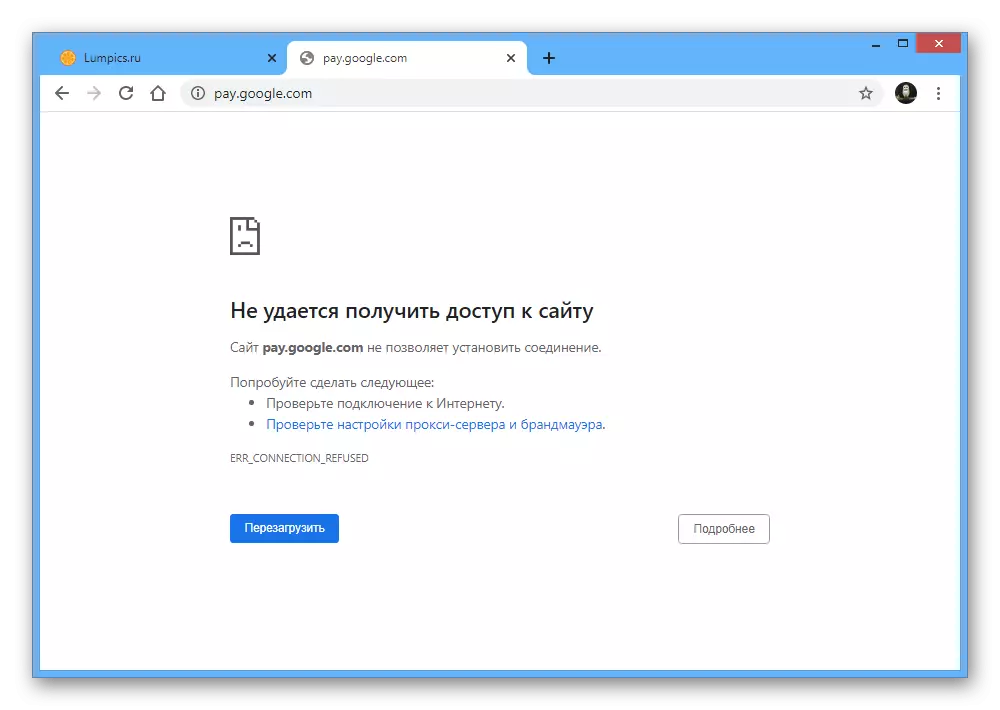
Phương pháp 2: Cài đặt trình duyệt
Trong trình duyệt Chrome trên máy tính khi được kích hoạt đồng bộ hóa bằng tài khoản Google, GPAY có thể thay thế độc lập các chi tiết thanh toán đã lưu trước đó. Nếu tính năng này không hoạt động, rất có thể vấn đề là các tham số không chính xác.
- Nhấp vào nút bên trái trên nút với ba điểm dọc ở góc của trình duyệt và chọn mục "Cài đặt".
- Thông qua menu phụ trợ, hãy chuyển đến phần "Tự động điền" và mở trang phương thức thanh toán.
- Sử dụng thanh trượt ở góc trên bên phải để bật tùy chọn "Lưu và tự động thay thế dữ liệu thanh toán".

Nếu mọi thứ được thực hiện chính xác, trong khối "phương thức thanh toán" bên dưới, thẻ ngân hàng được đính kèm vào tài khoản sẽ xuất hiện, sau đó được sử dụng trong quá trình tự động điền.



Tùy chọn 2: Thiết bị di động
Trên thiết bị di động, có nhiều lý do hơn nhiều về sự cố xảy ra với Google Pay, vì ứng dụng cùng tên được sử dụng để thanh toán không tiếp xúc. Tiếp theo, chúng tôi sẽ cho bạn biết cách loại bỏ các trục trặc, bỏ qua thử nghiệm hoặc không còn được hỗ trợ phiên bản hệ điều hành bên dưới Android Lollipop.Phương pháp 1: Kiểm tra và bao gồm NFC
Nếu bạn gặp vấn đề với Google Pay trong quá trình thanh toán không tiếp xúc, trước tiên bạn cần đảm bảo rằng thiết bị được sử dụng được trang bị chip NFC. Các phương thức kiểm tra điện thoại cho sự hiện diện của chức năng mong muốn đã được mô tả trong một lệnh riêng biệt trên trang web theo liên kết sau.
Đọc thêm: Xác minh sự hiện diện của NFC trong điện thoại

Ngay cả khi NFC có mặt trên điện thoại thông minh, mô-đun tương ứng phải được mở để vận hành chính xác - bạn phải mở ứng dụng hệ thống "Cài đặt", đi đến phần "Thiết bị được kết nối" hoặc "Chức năng bổ sung" và sử dụng thanh trượt NFC.
Đọc thêm:
Cách bật NFC trên Android
Cấu hình thanh toán không tiếp xúc trên Android

Phương pháp 2: Tải xuống Cập nhật
Đối với hoạt động đúng của Google Pay, cũng như hầu hết các ứng dụng khác trên điện thoại, bạn phải trực tiếp tải xuống các bản cập nhật từ trang chính thức trong PLAY LACKITYE.
Tải xuống Google Thanh toán từ Google Play Market
Đọc thêm: Cách cập nhật ứng dụng trên điện thoại của bạn với Android

Phương pháp 3: Xóa dữ liệu ứng dụng
Sau khi tải xuống các bản cập nhật mới nhất, các vấn đề về GPAY không chỉ biến mất, mà ngược lại, có thể xuất hiện do các tính năng của phiên bản mới. Để sửa ứng dụng, bạn phải dọn dẹp dữ liệu về hoạt động.Phương pháp 4: Cài đặt lại Google Pay
Nếu việc cập nhật và làm sạch dữ liệu ứng dụng tiếp theo cho ứng dụng không mang lại kết quả tích cực, có thể sẽ giúp hoàn tất việc xóa và cài đặt lại phần mềm. Đối với các mục đích này, hãy sử dụng các liên kết được trình bày trong phần thứ hai của hướng dẫn này bằng cách nhấp vào "Xóa" và sau đó "cài đặt". Đồng thời, đừng quên rằng việc gỡ cài đặt cũng có thể được thực hiện thông qua các thông số hệ thống của thiết bị.
Đọc thêm:
Xóa ứng dụng khỏi điện thoại
Cách cài đặt ứng dụng trên Android
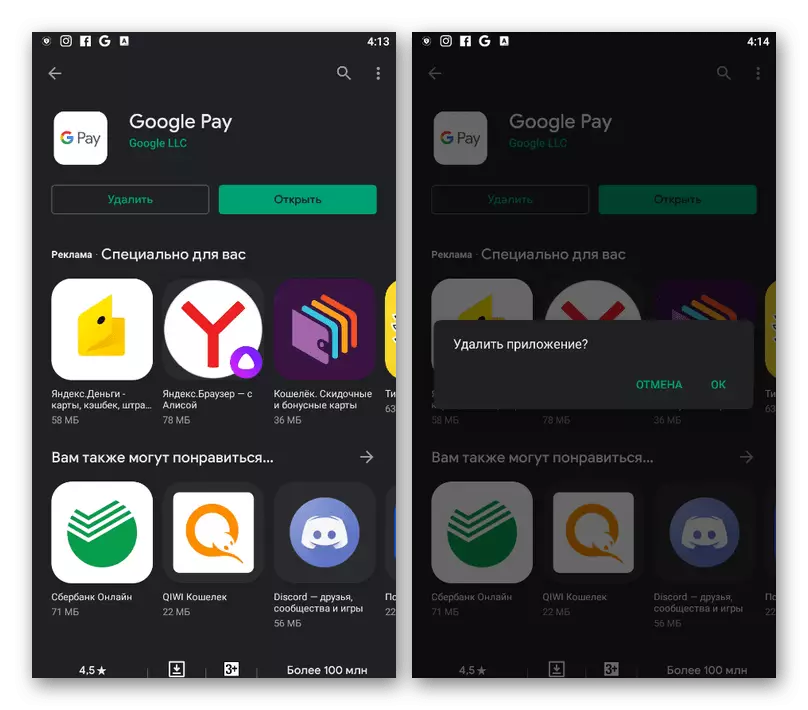
Ngoài ra, nó tốt nhất trong khoảng thời gian giữa việc gỡ bỏ và cài đặt lại, chúng tôi khuyên bạn nên khởi động lại thiết bị, được hướng dẫn bởi bài viết thích hợp trên trang web.
Đọc thêm: Cách khởi động lại điện thoại trên Android
Phương pháp 5: Khôi phục phần sụn
Thông thường, vấn đề với Google Pay xảy ra trên các thiết bị có phần sụn tùy chỉnh, mặc dù phiên bản được hỗ trợ của hệ điều hành và sự hiện diện của NFC. Là giải pháp tối ưu nhất, trong trường hợp này, bạn có thể khôi phục từ một hướng dẫn riêng.
Đọc thêm: Cách khôi phục firmware trên điện thoại

Nếu bạn không hài lòng với tùy chọn được đề xuất, rất có thể bạn phải sử dụng các ứng dụng khác để thanh toán không tiếp xúc. Đồng thời, vấn đề cũng có thể được giải quyết bằng cách cập nhật tiếp theo.
Phương pháp 6: Đặt lại cài đặt điện thoại
Đôi khi khi sử dụng phần sụn tiêu chuẩn và sau khi cài đặt lại hoặc làm sạch dữ liệu ứng dụng, vấn đề có thể được lưu. Trong trường hợp này, mặc dù triệt để, nhưng vẫn là một giải pháp hiệu quả là xả các thông số thiết bị cho trạng thái nhà máy.
Đọc thêm:
Đặt lại cài đặt Android

Tùy chọn này không đảm bảo việc nối lại hiệu suất GPAY và chỉ là một quyết định dự phòng được khuyến nghị nếu không có thông tin có giá trị trên điện thoại.
